Dobrá mapa mysle je dobrý spôsob, ako začaťKaždý projekt slúži ako skvelý spôsob, ako vždy zostať na trati, ale aj myseľové mapy prechádzajú zmenami v priebehu projektu a zmeny požiadaviek. Frustrujúce je to, keď ste už začali projekt založený na myšlienkovej mape, zadaných úlohách a musíte sa vrátiť, zmeniť mapu a prerozdeliť úlohy. Problém nastáva hlavne preto, že mapovanie mysle a zadávanie úloh sú úlohy, ktoré sú navzájom oddelené. Mind On Track je desktopová aplikácia pre Windows a Linuxktoré spája obe tieto úlohy do jedného. Keď vytvoríte mapu mysle, rôzne nápady sa automaticky premenia na úlohy, ktoré je možné označiť a poskytnúť im termíny.
Desktopová aplikácia trochu vynikáako napríklad tok, môžete v zošity vytvárať zošity a hárky. Keď pridáte novú mapu mysle, vytvorí sa zošit a uloží sa s ústrednou myšlienkou mapy mysle. Aplikácia umožňuje vytvárať brainstormingové mapy, stretnutia, organizačné mapy, čítacie denníky a mapy osobného riadenia. Jeden projekt, t. J. Graf, môže obsahovať niekoľko pracovných hárkov. Ak chcete premenovať pracovný hárok alebo ho odstrániť, kliknite na kartu pracovného hárka v ľavej dolnej časti okna aplikácie. Názov grafu je zobrazený hore, zatiaľ čo názvy hárkov dole.

Ak chcete začať, kliknite na ikonu Nový z ponukovej lišty a vyberte, aký typ mapy vás máchcete vytvoriť. Na základe toho, aký typ mapy vyberiete, sa vám zobrazí šablóna pre mapu. Môžete upraviť ktorýkoľvek z prvkov v šablóne mapy.
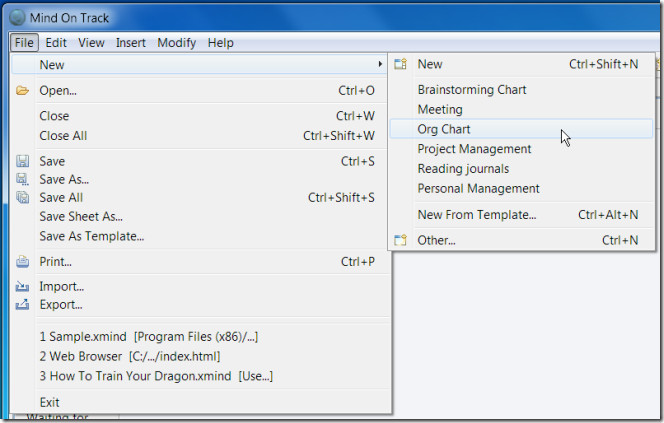
Ak chcete začať upravovať svoju mapu, kliknite pravým tlačidlom myši na stredný prvok a potom na ikonu insert podponuku, pridajte tému alebo podtému. Témy môžu byť pridané pred alebo za element z ponuky pravým tlačidlom myši. Môžete pridať obrázky a prílohy, z ktorých je možné prepojiť rôzne témy vzťahy.
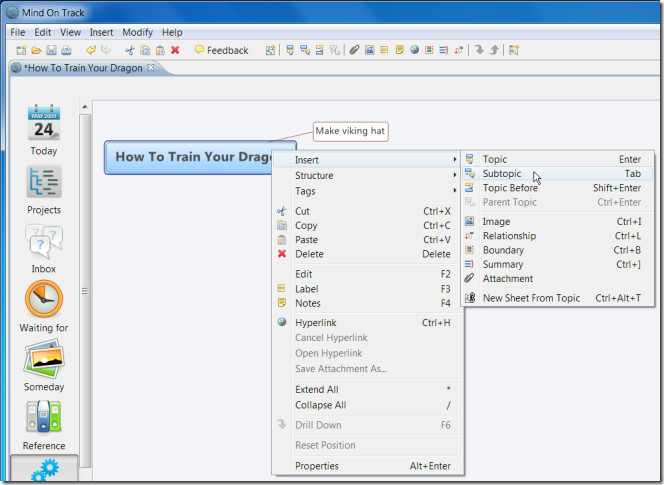
Okrem pridávania tém do svojej mapy myslia môžete pridať aj značky, ktoré vám pomôžu identifikovať povahu úlohy. Ak chcete pridať značky, prejdite na Zobraziť> Značky. V bočnom okne kliknite na šípku vedľa položky iní a drag & drop ikonu na tému. Každá téma, ktorú pridáte automaticky, sa stane úlohou, myšlienková mapa sa stane projektom. Ikony, na ktoré myšou presuniete myšou, sa v zobrazení úlohy zobrazia ako text vedľa úlohy.
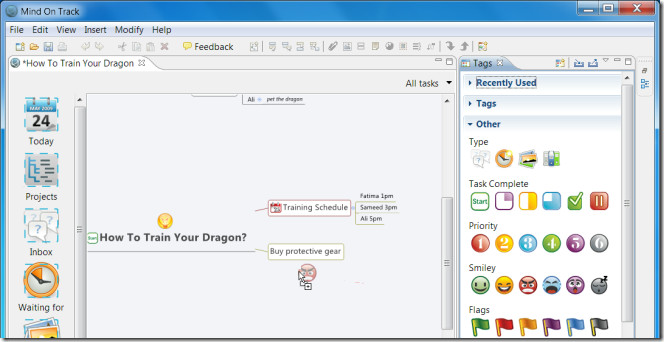
Aj keď sa témy automaticky stanú úlohami, v režime mapovania mysle ich k nim nemôžete pridať. Ak chcete pridať dátum začiatku a splatnosti, prejdite na stránku dnes (na ľavom paneli) a dvakrát kliknite na ikonu kalendára vedľa úlohy. Nazýva sa bočné okno vlastnosti otvorí. Použi úloha rozbaľovaciu ponuku na nastavenie dátumu pre úlohu, použite opakovanie rozbaľte na nastavenie frekvencie úlohy, t. j. ako často sa musí vykonať.
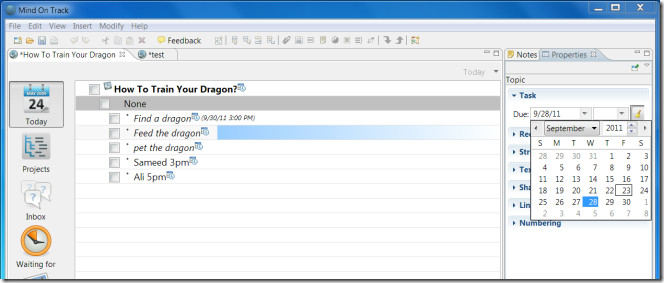
Všetky mapy mysle, ktoré vytvoríte, sa automaticky pridajú do Čaká sa, niekedy a referencie vyhliadka. Tieto značky sa nedajú odstrániť z projektu, môžete ich však pridať alebo odstrániť z jednotlivých úloh / tém ich výberom a odstránením v zobrazení mapovania mysle. Ak máte slabé srdce alebo ľahko frustrujete, nemusí to byť pre vás najlepšia aplikácia na správu úloh alebo mapovanie mysle z jednoduchého dôvodu, že je trochu ťažké zistiť, aj keď je samotný koncept veľmi dobrý.
Stiahnite si mysli na trati













Komentáre